在如今数字化的时代,家里的互联网连接变得不可或缺。然而,很多人可能对于家里路由器的管理页面登陆感到困惑,不知从何下手。本文将一步步教你如何登陆家里路由器的管理页面,并帮助你轻松设置网络环境,让你的上网体验更加顺畅。
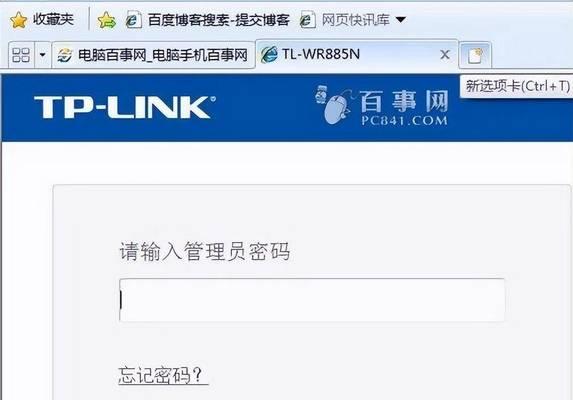
文章目录:
1.确认你的路由器型号和默认登陆信息
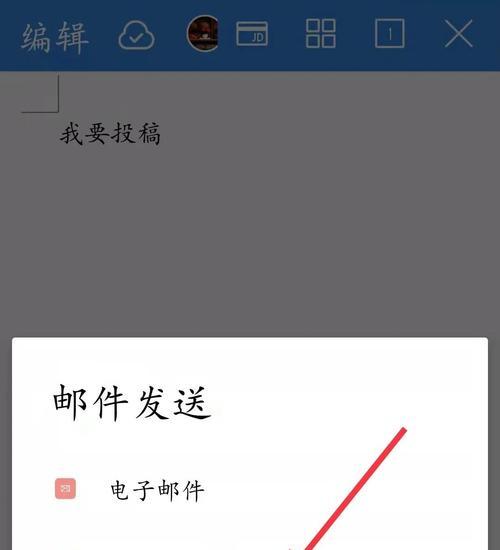
在开始登陆之前,首先需要确认你所使用的路由器型号和默认登陆信息。这些信息通常可以在路由器背面或说明书上找到。
2.连接设备到路由器
使用网线将你的电脑或手机连接到路由器,确保设备与路由器处于同一局域网中。

3.打开浏览器并输入默认网关IP地址
在浏览器的地址栏中输入默认网关IP地址,该地址通常是192.168.0.1或192.168.1.1,然后按下回车键。
4.输入默认登陆用户名和密码
根据你的路由器型号和默认登陆信息,输入对应的用户名和密码。默认情况下,很多路由器的用户名和密码都是admin。
5.如果忘记了默认登陆信息怎么办?
如果你忘记了默认登陆信息,可以尝试在路由器背面找到重置按钮,并长按数秒,将路由器恢复到出厂设置,然后重新设置新的登陆信息。
6.登陆成功后,进入管理页面
当你输入正确的用户名和密码后,你将成功登陆家里路由器的管理页面。这个页面将提供给你各种设置选项,包括网络名称、密码、端口转发等。
7.设置无线网络名称和密码
在管理页面中,你可以找到无线网络设置选项,可以修改无线网络的名称和密码,确保网络安全。
8.设定端口转发规则
如果你需要在家里使用远程访问、局域网游戏等服务,你可以在管理页面中找到端口转发选项,并设定相应的规则。
9.优化无线信号
在管理页面中,你可以找到无线信号设置选项,并根据实际情况进行优化,确保无线信号强度和稳定性。
10.安全设置
管理页面还提供了一些安全设置选项,如防火墙设置、访客网络设置等,你可以根据需求进行相应的配置。
11.修改管理页面登陆信息
为了增加安全性,你可以在管理页面中修改默认的登陆用户名和密码,确保只有你授权的人可以进行设置。
12.更新路由器固件
定期检查和更新路由器固件,可以获得更好的性能、功能和安全性,管理页面通常也提供了这个选项。
13.阅读说明书或在线帮助文档
如果你在设置过程中遇到问题,不妨阅读路由器的说明书或在线帮助文档,寻找解决方案。
14.登出管理页面
在设置完成后,记得点击页面上的登出按钮,确保你的设置不会被其他人篡改。
15.轻松登陆家里路由器管理页面,打造稳定高效的网络环境
通过本文提供的步骤,你可以轻松登陆家里路由器的管理页面,并根据自己的需求设置网络环境,让上网体验更加顺畅和安全。
本文详细介绍了如何一步步登陆家里路由器的管理页面,并提供了各种设置选项的详细说明。通过按照本文的指引,你将能够轻松设置家里路由器,并打造一个稳定高效的网络环境,享受更好的上网体验。





